win10浏览器第一次打开输入法不显示 WIN10输入法找不到拼音对话框
更新时间:2024-04-13 15:14:49作者:zsbaocheng
在使用Win10系统浏览器时,有时会遇到输入法不显示的问题,尤其是在第一次打开浏览器时更为常见,这种情况下,用户往往会发现无法找到拼音对话框,导致无法正常输入文字。针对这一问题,可以尝试重新启动输入法或者检查系统设置,以确保输入法能够正常显示和使用。希望这些方法能够帮助到遇到类似问题的用户。
方法如下:
1.进入系统按“win+I”打开Windows设置,点击“时间和语言”。
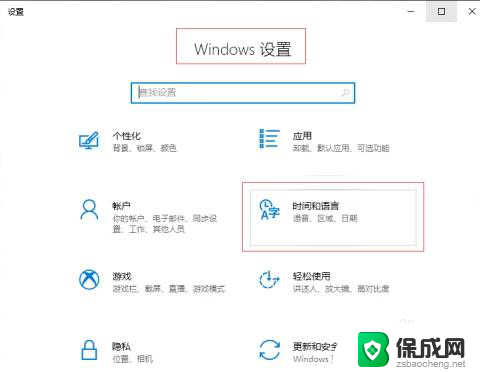
2.
点击左侧“语言”,右侧找到“中文”点击打开下拉菜单。点击“选项”。
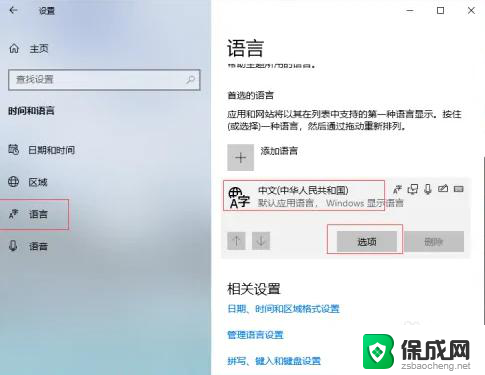
3.在“键盘”中找到“微软拼音”点击打开下拉菜单点击“选项”
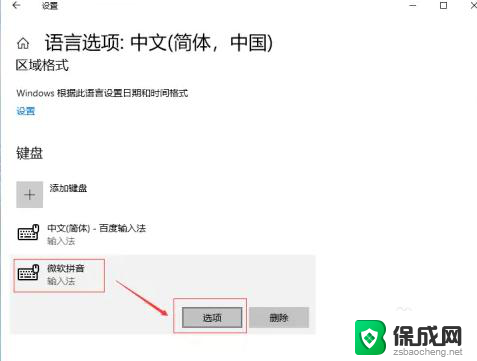
4.打开“微软拼音”点击“常规”。
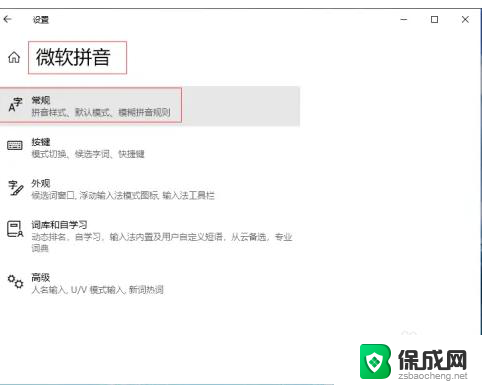
5.“常规”选项拉至最下方,打开兼容性:使用以前版本的微软拼音输入法即可
以上就是Win10浏览器第一次打开输入法不显示的全部内容,如果你遇到相同的问题,可以参考本文中介绍的步骤来进行修复,希望这些步骤对你有所帮助。
win10浏览器第一次打开输入法不显示 WIN10输入法找不到拼音对话框相关教程
-
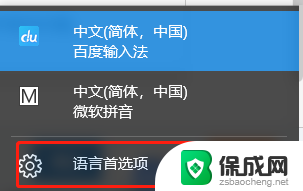 win10输入框不显示 win10输入法打字框不显示怎么解决
win10输入框不显示 win10输入法打字框不显示怎么解决2024-10-12
-
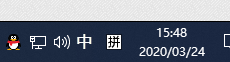 win10qq输入法显示模糊 win10QQ拼音输入法状态栏不显示
win10qq输入法显示模糊 win10QQ拼音输入法状态栏不显示2024-05-26
-
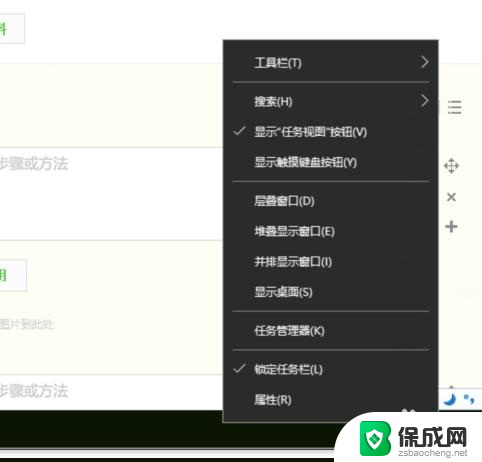 win10运行对话框 Win10系统找不到运行对话框怎么办
win10运行对话框 Win10系统找不到运行对话框怎么办2024-08-22
-
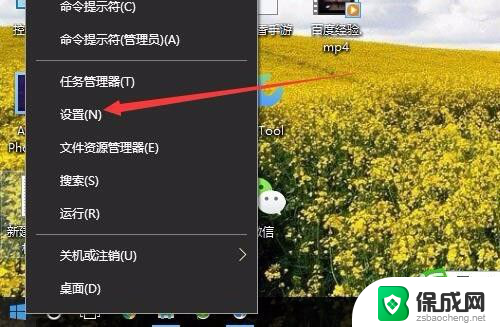 电脑输入不支持黑屏了怎么办 Win10电脑开机显示器提示输入不支持黑屏解决方法
电脑输入不支持黑屏了怎么办 Win10电脑开机显示器提示输入不支持黑屏解决方法2024-07-26
-
 win10输入法打不出顿号 win10输入法怎么打顿号
win10输入法打不出顿号 win10输入法怎么打顿号2024-07-02
-
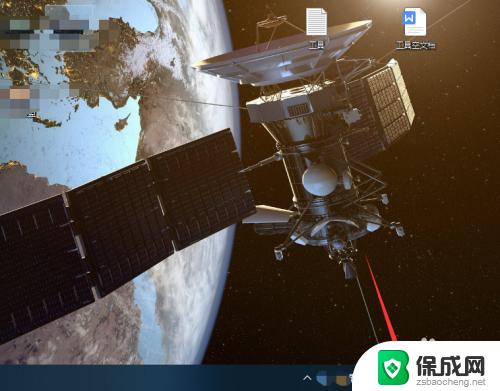 电脑怎么调拼音输入法 win10自带输入法如何设置
电脑怎么调拼音输入法 win10自带输入法如何设置2023-10-27
- win10搜索框内无法切换输入法怎么办 win10输入法切换不了快捷键失效
- win10安装中文输入法导致锁屏无法唤醒 win10自带微软拼音输入法卡死解决方法
- 电脑edge浏览器打不开了 Win10系统edge浏览器无法打开怎么办
- win11自带输入法打不出中文 Win11微软输入法无法打出汉字
- 微软Xbox负责人确认将为任天堂Switch 2提供独家游戏
- OmniParser:AI管家,GUI解析 多模态协作微软开源
- 微软Edge新规:企业用户9月起再无退路,Adobe广告引争议太扎眼
- i3搭配RTX5080能玩游戏吗?极限低U 高显卡性能测试:实测游戏性能表现如何?
- 不只是NVIDIA H20!美国全面封锁AMD AI芯片出口中国,中美芯片战升级!
- 微软新文件系统ReFS对Windows的影响是什么?
新闻资讯推荐
- 1 微软Xbox负责人确认将为任天堂Switch 2提供独家游戏
- 2 OmniParser:AI管家,GUI解析 多模态协作微软开源
- 3 微软新文件系统ReFS对Windows的影响是什么?
- 4 英伟达RTX 5060系列显卡发布!性能小涨,299美元起,性价比超高
- 5 管理员反馈Win11系统盘莫名出现virus空文件夹,如何处理?
- 6 AMD Radeon RX 9060 XT规格曝光 频率更高含双显存版本,性能怎么样?
- 7 最低价的办公四屏输出方案-蓝戟A310显卡开箱体验:性价比之选,办公四屏输出利器
- 8 联想ThinkPad P14s Gen 6 AMD笔记本首搭12核处理器,性能强劲,办公娱乐两不误
- 9 微软下跌1.41%,报416.59美元/股,市值跌破2.5万亿美元
- 10 详细步骤教你如何在Win7系统中进行系统还原,轻松恢复系统设置
win10系统推荐
系统教程推荐
- 1 倒数日怎么设置在桌面 倒数日桌面显示方法
- 2 如何让windows电脑常亮 怎样让笔记本屏幕保持长时间亮着
- 3 ie8浏览器如何兼容 IE浏览器兼容模式设置方法
- 4 w10如何关闭杀毒 Windows10系统如何关闭自带杀毒软件
- 5 笔记本电脑哪个键代表鼠标右键 用键盘代替鼠标右键的方法
- 6 怎样查看windows激活状态 win10系统激活状态查看步骤
- 7 电脑怎么连接有线打印机设备 电脑连接打印机的设置方法
- 8 win10鼠标单击变双击了 win10系统鼠标单击变双击原因
- 9 iphone怎么将视频设置动态壁纸 iPhone动态壁纸视频设置教程
- 10 电脑锁屏怎么办 电脑自动锁屏怎么取消